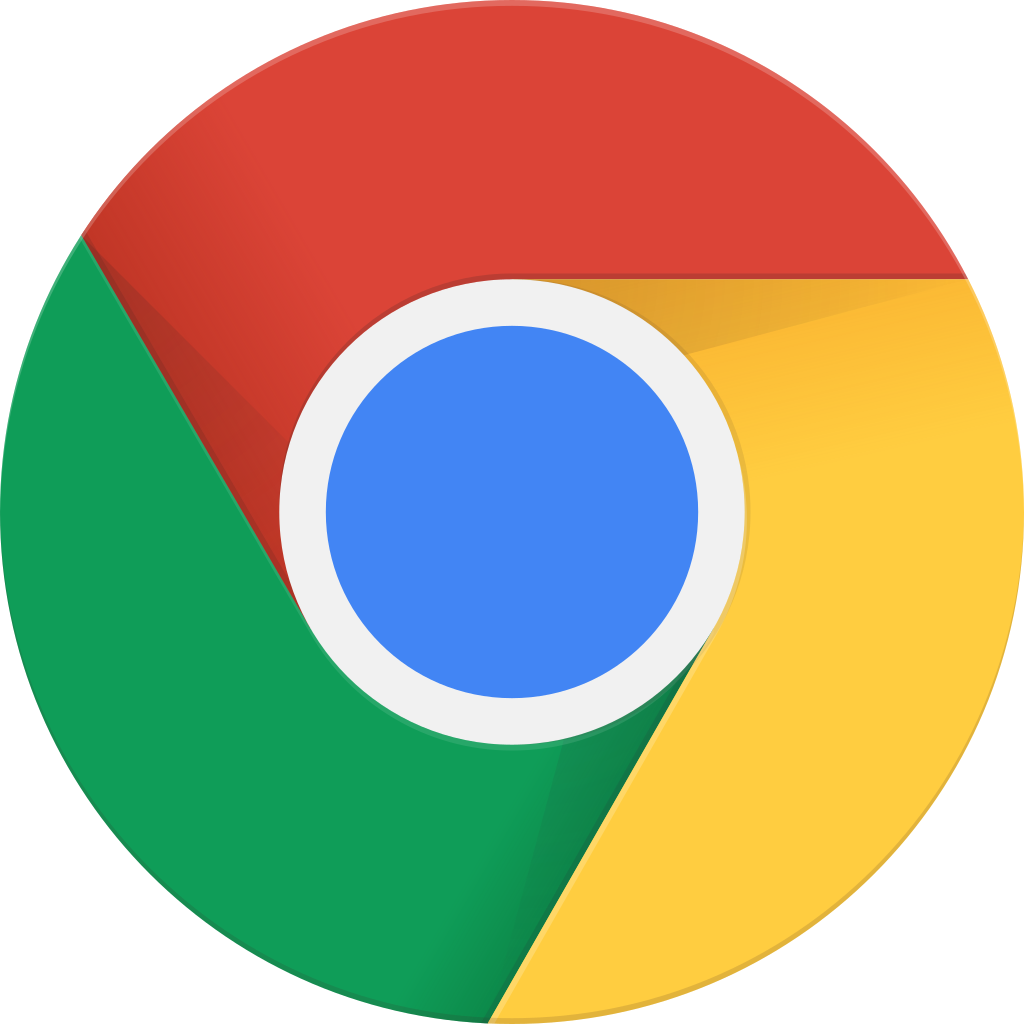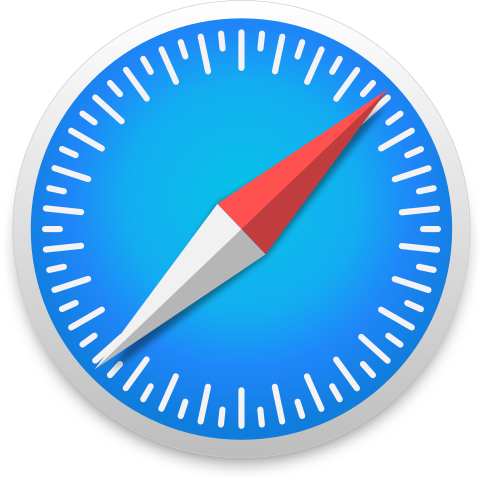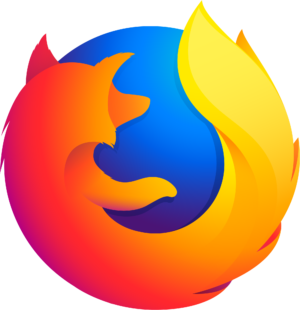Mac Quest Radio Episode #01 : Abréviation de Texte
Manage episode 152850550 series 1072773
 Premier épisode de mon tout nouveau podcast : « Mac Quest Radio » !
Premier épisode de mon tout nouveau podcast : « Mac Quest Radio » !
Avez vous déjà souhaité pouvoir taper au clavier 4x plus vite ? Avec l’abréviation de texte c’est possible.
Étant moi même un gros consommateur de Podcast cela faisait un moment que cela me démangeait de passer à l’action et d’enregistrer un premier épisode.
L’avantage d’un Podcast est qu’il offre la possibilité de s’instruire sans écran, juste avec le son et cela n’importe où : voiture, transport en commun, salle d’attente, salle de sport, etc…
Ce premier épisode d’une douzaine de minutes est consacré à l’abréviation de texte, probablement l’outil le plus important pour augmenter sa productivité.
C’est en tout cas central dans mon utilisation du Mac et je suis persuadé que chacun a intérêt à l’utiliser d’un manière ou d’un autre.
Résumé de l’Épisode:
Voice la liste des sujets abordés dans cet épisode:
- Présentation du Podcast et une très brève autobiographie
- Présentation du concept d’Abréviation de Texte
- Utilisation pour le vocabulaire générale
- Utilisation pour les favoris
- Utilisation pour la ou les signatures et les formules de politesse
- Utilisation pour les informations personnelles
- Classement des extraits par groupe
- Préférences de synchronisation
- Utilisation avancée avec les variables: fonction Clipboard et Remplir
Comme je débute, n’hésitez pas à partager vos impressions, critiques ou conseils, cela m’aidera à progresser plus vite !
Liste de Ressources:
Mon précédent article sur le sujet : Augmentez sa vitesse de frappe avec TextExpander
Logiciel mis en avant dans cet épisode : TextExpander
Transcript de l’épisode:
En faisant le montage de l’épisode j’ai réalisé que j’utilisais le mot « Expandre » qui n’est pas Français, et qui vient d’une confusion avec l’Anglais « Expand ». Veuillez m’en excuser.
Mac Quest radio épisode 01
Bonjour à tous et bienvenue dans ce premier épisode de Mac Quest radio je m’appelle Michael et ce podcast se dessine à tous ceux qui souhaitent profiter au maximum de leur Mac et apprendre à repousser les limites.
Comme c’est le premier épisode je vais me présenter brièvement âgé 34 ans je travail comme responsable e-commerce et je passe la plupart de mon temps professionnel donc que sur Macintosh je manipule image code et bases de données à longueur de journée et donc j’utilise 20 à 25 softwares en moyenne, et j’ai avec les années apprit à travailler plus vite et plus facilement en utilisant tout un tas de trucs et astuces et applications découvertes en chemin et c’est pour cette raison que j’ai commencée le blog Mac Quest, je voudrais maintenant aller plus loin en créant ce podcast pour que les gens puissent apprendre quelques trucs et astuces de Macintosh pendant qu’ils sont dans le métro ou à la salle de gym ou en train de marcher peu importe qu’il puisse consommer le contenu que je créais juste en écoutant et pas forcément avec un écran.
Dans ce premier épisode je voudrais parler de l’abréviation de texte.
L’abréviation de texte qu’est-ce que c’est ? c’est simplement le fait d’expandre un contenu à partir d’une abréviation par exemple si je veux écrire le mot malheureusement plus rapidement je tape M L H espace et ça va écrire malheureusement à ma place, et comme j’ai des dizaines et des dizaines d’abréviations comme ça je peux tout taper beaucoup plus vite, et c’est très pratique et je peux garantir qu’une fois qu’on s’y habituait on peut on ne peut plus s’en passer.
Il y d’autres utilisations que le vocabulaire général comment on va le voir mais le principe est là.
Un extrait est constitué du contenu qui peut être du texte plein du texte formaté y compris des images, une étiquette qui permet de s’y retrouver dans le logiciel, et l’abréviation elle-même qui va déclencher l’insertion du contenu.
Le logiciel d’abréviation texte utilise et TextExpander il en existe d’autre mais celui là est vraiment la référencée probablement le leader d’une de ces marchés il utilise depuis deux ou trois j’en suis très content jamais de problème il est régulièrement mis à jour c’est c’est très sérieux la société qui l’édite s’appelle smile software, ils éditent aussi d’autres logiciels qui sont très bien, et c’est de TextExpander dont je vais me servir pour illustrer les exemples que je vais partager ici.
Alors comme je l’ai dit j’utilise TextExpander pour le vocabulaire général que ce soit en français en anglais que j’écris beaucoup beaucoup de mail en anglais pour mon travail donc j’ai des dizaines de mots voir certaines fois des phrases entières qui vont se déclencher lorsque j’écris l’abréviation.
Alors tous les mots qui sont longs à écrire une fois que je les ai écrit 3, 4, 5 fois et que je vois que ils reviennent souvent dans mon travail et que je pourrais aller plus vite hop je crée un extrait et comme ça je suis sûr que j’aurai plus à le taper en entier.
Donc là je suis dans mon dossier vocabulaire général dans TextExpander et j’ai une abréviation pour « pendant » « beaucoup » « télécharger » « paramètres » « fonctionnalités » « malheureusement » « jamais » « problème » « toujours » « logiciels
» chacun après ses besoins et les mots sont différents en fonction des métiers mais le principe est le même si un mot revient souvent dans la journée qui faut taper autant créer un extrait pour ne plus avoir à le taper à chaque fois.
[03:45] J’utilise aussi l’abréviation texte pour les favoris en fait je me suis lassé d’utiliser les les favoris de de mon navigateur ou de mes navigateurs j’en utilise plusieurs et on va dire la 30 ou quarantaines de sites que je fréquente les plus régulièrement ont tous leur URL dans TextExpander et tous les extraits d’URL commencent par U ainsi donc par exemple si je veux aller consulter mes factures EDF ici je tape UEDF dans la barre d’URL de mon navigateur et ça va déclencher l’insertion de l’URL d’EDF j’ai plus qu’à taper sur entrée.
J’ai trouvé que c’était plus pratique et plus rapide de faire ça que de rechercher où est le favori dans le navigateur et de cliquer dessus. Il suffit que je tape UEDF et j’y suis. Donc je vous encourage à créer aussi les extraits pour pour tous les sites que vous fréquentez le plus régulièrement. Si c’est Facebook ça peut être USB et tac vous êtes sur Facebook.
[04:39] Une autre manière bien pratique d’utiliser l’abréviation texte est pour les signatures et les formules de politesse. J’écris beaucoup d’e-mails évidemment dans mon métier mais je suis pas le seul, des centaines de milliers de gens écrivent des e-mails dans leur boulot et j’ai plusieurs signatures j’en ai une quand cette action anglais une quand c’est un client français et une quand c’est juste ma signature personnelle et que c’est pas ma signature du travail, et donc j’ai crée des extraits pour chacune de mes signatures, que j’appelle en faisant juste S1, S2, S3 ou S4, donc selon les cas si je veux signer mon e-mail si c’est un email perso je faire S1, si c’est un email du travail en anglais je vais faire S4, et je peux mettre des liens j’ai mis des liens dans ma signature, on peut même y insérer des images mêmes si j’en ai pas besoin.
Il a pas mal de d’extension pour navigateur qui propose cette fonctionnalité de accélérer les signatures c’est même une fonction de base de Gmail mais j’ai trouvé que c’était plus facilement que customisable de « expandre » les signatures tout simplement avec l’abréviation texte, ça permet d’aller plus vite en fonction des cas.
[05:43] J’ai aussi créé un dossier où il y a toutes mes infos personnelles qui me permet de remplir déchets des formulaires beaucoup plus vite que si je devais tout retaper tout le temps à chaque fois.
Les formulaires ça peut être quand je m’inscrit sur un site pour un service ou pour acheter un produit ou pour quelque chose, il faut à chaque fois remplir mon nom prénom numéro de téléphone adresse postale adresse e-mail etc etc danger donc j’ai tout ça dans des extraits et si je tape par exemple mon prénom au lieu d’avoir à taper Michael à chaque fois je tape MI espace paf ça va expandre mon prénom, pareil pour mon téléphone pareil pour mon adresse, toutes mes e-mails et j’en ai quatre je crois aux cinq j’ai une abréviation ce qui fait que selon les cas j’ai pas toujours m’inscrire avec la même adresse e-mail et ça me permet de remplir les formulaires beaucoup plus vite, c’est très appréciable.
Y a d’autres façons de remplir les formulaires en ligne rapidement mais je vais pas les aborder ici on les verra dans un autre épisode.
[06:36 ] Alors quelque chose que j’ai découvert à l’usage c’est qu’il a fallu qu’à un moment donné que je classe tous mes extraits par groupe parce que j’en avais trop et quand j’en cherchais un ça me prenais trop de temps alors que quand je sépare par groupe ça va plus vite et j’ai aussi plus le réflexe de créer de nouveaux extraits en pensant à quel groupe il va appartenir.
Donc j’ai un groupe pour les signatures un groupe pour les formules de politesse et les formules courriel un groupe pour les URL, un groupe pour le vocabulaire général en français, un pour le vocabulaire général en anglais, un autre groupe où j’ai toutes mes adresses e-mail, un pour mes infos persos et j’ai d’autres groupes après qui sont plus spécifiques au codes informatiques et que j’utilise aussi souvent mais chacun peut faire les groupes dont il a besoin.
[07:25] Une autre bonne pratique un bon réflexe à avoir quand on commençe à utiliser TextExpander c’est de synchroniser à travers Dropbox ce qui permet quand vous êtes sur une machine et que vous créez un extrait et que vous passez sur une autre machine, alors ça peut être un ordinateur moi j’ai deux ordinateurs un iMac et un MacBook, du coup quand je crée un extrait sur mon MacBook et que j’arrive après sur mon iMac je peux utiliser l’extrait que j’ai créé puisque dès que j’allume ordinateur ça va synchroniser et tous mes extraits restent synchronisé.
TextExpander existe aussi pour iPhone et iPad que je n’ai pas mais le principe est le même crée un extrait sur l’iPad vous allez sur votre MacBook par exemple et votre extrait est disponible, donc absolument à utiliser la synchronisation Dropbox de TextExpander.
[08:06] Maintenant je vais parler de deux fonctionnalités qui sont peut-être propres à TextExpander et qui existe peut-être dans d’autres logiciels d’abréviation de texte je ne suis pas sûr, c’est utilisation du presse-papiers et de la fonction « remplir ».
Alors le presse-papiers permet d’utiliser ce qui a été collé dans le presse papier dans un extrait, je m’explique si vous voulez par exemple copier quelque chose et l’insérer dans une phrase qui sera déclenché par une abréviation c’est possible à travers TextExpander.
La bonne façon de faire et d’insérer «%CLIPBOARD » dans le contenu de l’extrait donc si je veux par exemple copier quelque chose et l’insérer dans une phrase toute faite que j’utilise régulièrement dans des e-mails je peux utiliser la fonction qui bords de TextExpander.
Il suffit que je crée ma phrase dans le contenu et que là où je veux que le presse-papiers soit collé j’insère «%CLIPBOARD » sans espace à l’intérieur du contenu de l’extrait.
ça c’était la fonction CLIPBOARD et maintenant va parler de la fonction remplir.
[09:19] la fonction remplir est très pratique dans des environnements professionnels quand on doit répondre souvent la même question, parfois les clients me posent souvent la même question à peu de choses près et dont j’ai des réponses toutes faites dans TextExpander, que j’ai plus qu’à insérer dans l’e-mail avec une abréviation.
Et je vais donner un exemple assez typique si un client me contacte en demandant une liste de prix, je lui répondrai en voyant le lien vers la liste de prix et je vais aussi lui dire qu’il peut contacter sont responsable de compte mais ce n’est pas toujours le même responsable de compte, donc si je veux pouvoir insérer le plus rapidement possible le nom du responsable de compte j’ai 2 options : je peux soit inséré un champ simple ligne à l’intérieur du contenu, ce qui fait que quand je vais déclencher la réponse j’aurai plus qu’à rentrer le nom du responsable de compte « Jérémie » par exemple ou je peux créer une liste « menu déroulant » et là je peux et c’est ce que j’ai fait j’ai déjà inscrit tous les noms de tous les responsables de compte de la boîte du coup quand je veux déclencher la réponse j’ai plus qu’à choisir dans le menu déroulant le nom du responsable de compte du client.
Donc je vais faire par exemple « ;réponse1 » sera l’abréviation qui va insérer le contenu et après j’ai une fenêtre qui s’ouvre en demandant quel est le responsable de compte qui va que je veux insérer, j’ai plus qu’à choisir par exemple « Paul » ou « Jérémie » j’appuie sur entrée et ça va insérer la réponse toute prête avec le nom approprié du responsable de compte.
C’est un petit peu plus compliqué que de juste déclencher l’insertion d’un mot par une abréviation mais ces plus puissant et ça permet de gagner encore plus de temps pour se pas forcément genre de choses qu’on va avoir envie de faire quand on commence avec TextExpander mais c’est pas très compliqué le réflexe vient vite de s’en servir souvent.
[11:10] Alors il y a aussi d’autres variables qu’on peut utiliser la date que ce soit le jour année ou moins ainsi que la date complète, l’heure… comme on peut voir y’a beaucoup de variables beaucoup de choses possibles l’imagination est en quelque sorte la seule limite de l’utilisation qu’on peut faire de TextExpander.
Voilà c’est tout pour aujourd’hui j’espère que cet épisode vous aura donné envie au moins d’essayer l’abréviation de texte, ça fait gagner beaucoup de temps je m’en sers 200 fois par jour.
TextExpander est disponible gratuitement sur le site de Smile software, la version de démo est téléchargable gratuitement et elle marche pendant plusieurs mois avant d’être limité auquel cas on peut acheter une licence complète soit sur l’app store soit depuis le site de Smile software.
Si vous avez appris quelque chose et que vous souhaitez partager cet épisode vous pouvez le faire en allant sur https://mac-quest.com/tweet ça va créer automatiquement un tweet que vous n’aurez plus qu’à publier.
Si vous souhaitez consulter un résumé de l’épisode la liste des liens et télécharger le transcript pour le faire en allant sur https://mac-quest.com/podcast/01.
Merci de votre attention et dans le prochain épisode on parlera d’Evernote.
Cet article Mac Quest Radio Episode #01 : Abréviation de Texte est apparu en premier sur Mac Quest.
1 episode